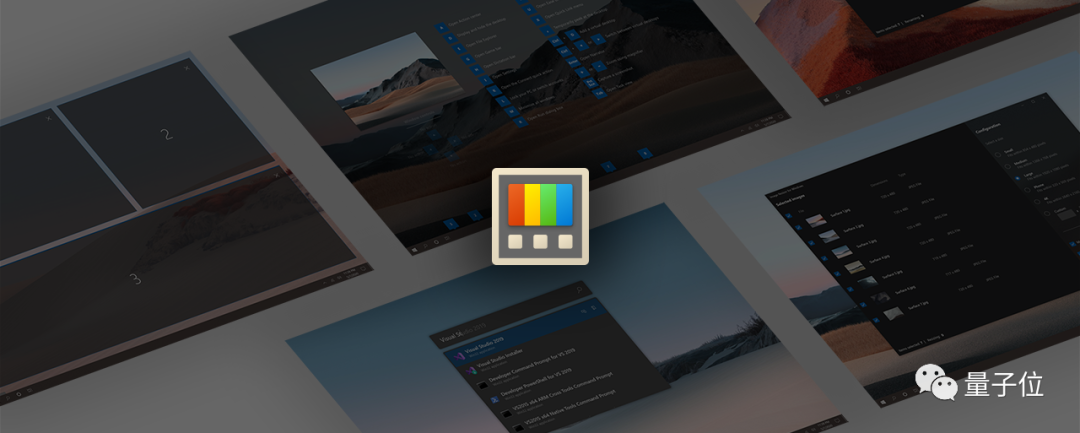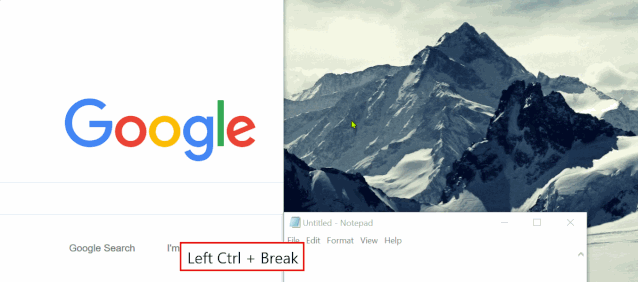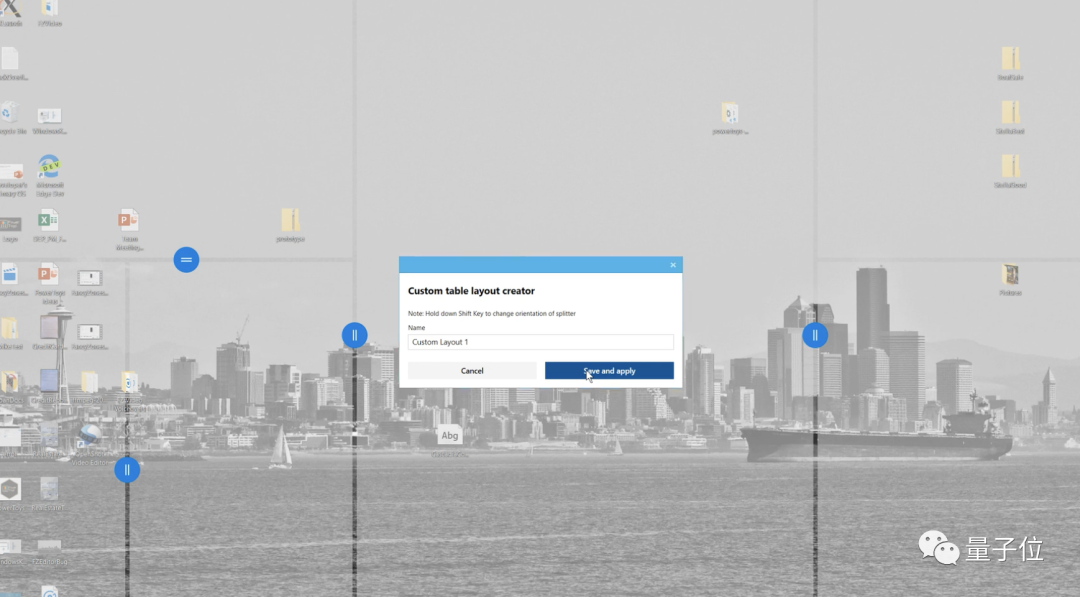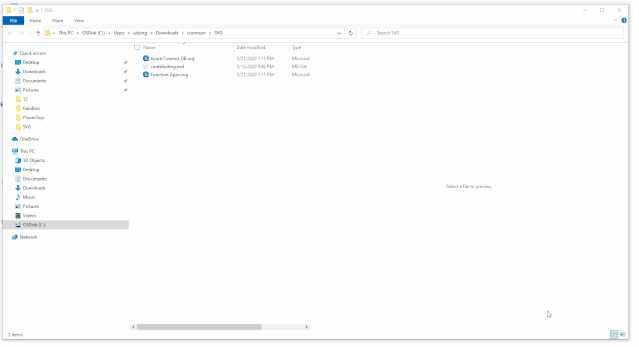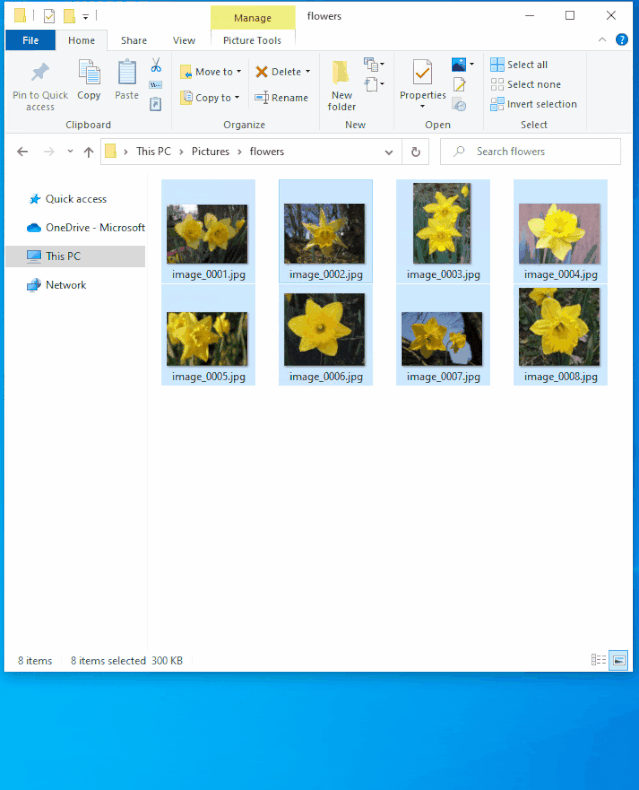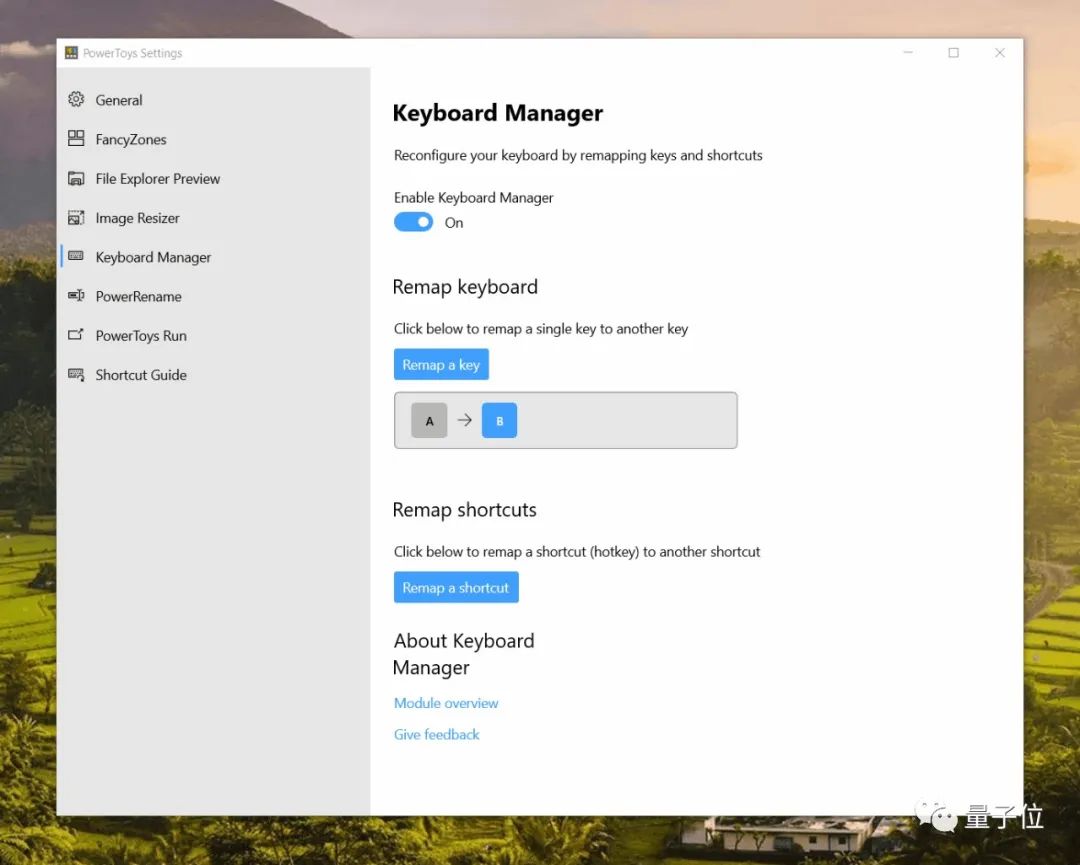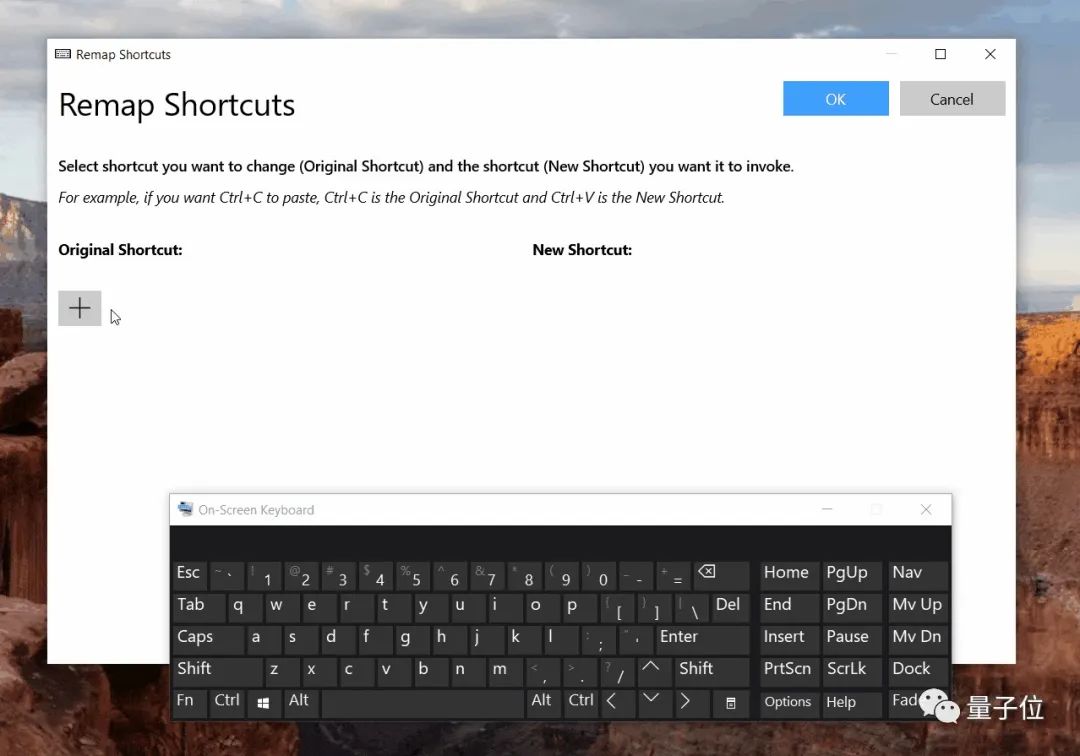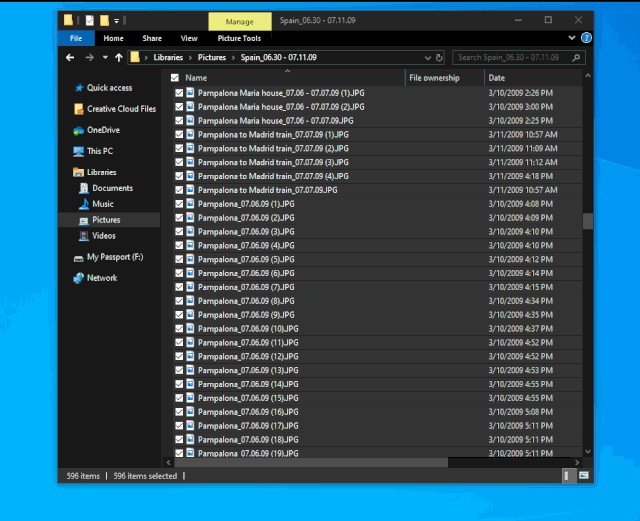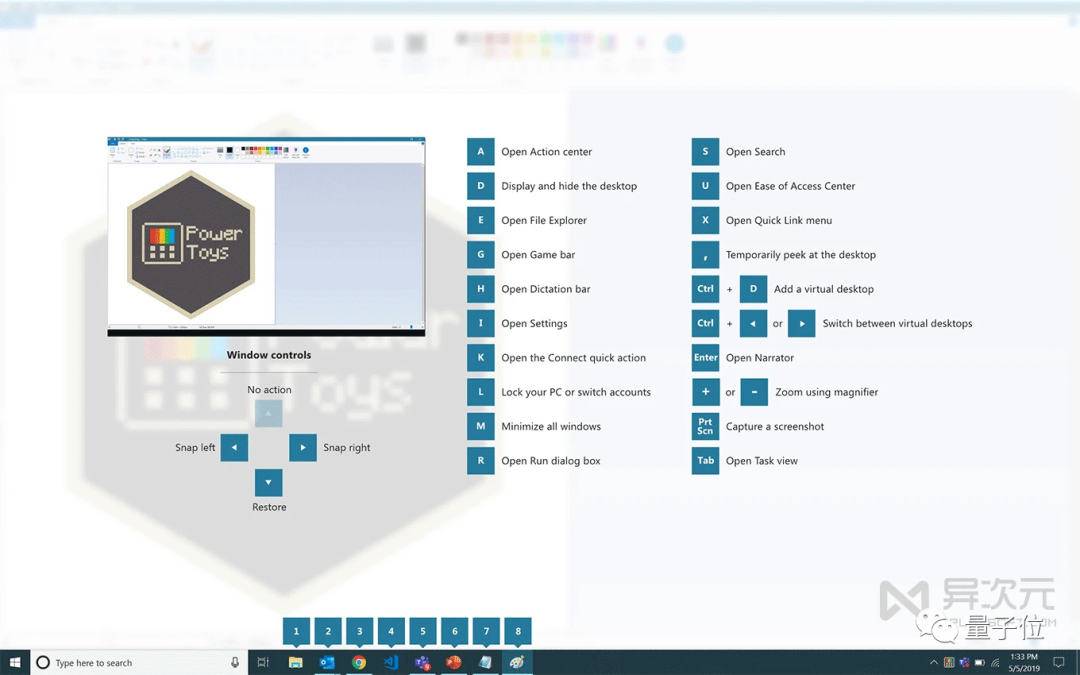微软复活20年前生产力工具PowerToys,填补Wind10缺失功能,开源且免费
贾浩楠 发自 凹非寺
量子位 报道 | 公众号 QbitAI
微软PowerToys?
如果你是 Win95、XP时代的老用户,可能对这个微软个官方工具集很熟悉。
它包含了很多实用的系统功能增强小软件,如TweakUI、虚拟桌面工具等等,但微软在XP之后就不再更新PowerToys了。
然而在二十年后的今天,微软重启了这个项目,再次为Windows10推出新的Power Toys套件——开源并且免费。
那么win10版本的PowerToys都更新了什么功能呢?
PowerToys实用工具一览
Color Picker
Color Picker是一个可以在Win10系统全场景下使用的颜色提取工具,通过按键Win+Shift+c启动。
你可以用光标在当前桌面上任意色块提取颜色,系统会自动复制颜色的HEX或RGB值。
有用户反映,目前Color Picker在以管理员身份运行时无法正常使用,开发人员正在解决这个问题。
Fancy Zones
FancyZones是一个实用的窗口增强管理器,它能让你快速地将程序窗口按照设置好的布局来调整大小和位置排布,通过“win+~”启动。
FancyZones实现了更高效地利用屏幕的面积,管理切换大量窗口而不杂乱,是大屏幕用户必备的效率工具。
FancyZones会让用户先为桌面定义一组窗口布局,之后将任何程序窗口拖放到布局的区域中时,窗口便会自动调整大小以填充该区域。
File Explorer Add-ons
Preview Pane(预览窗格) 是一个轻量快速Windows10的文件资源管理器插件,它能让你在无需打开文件的情况下,直接在管理器预览文件内容,包括 .svg图片或 .md文档等格式。
Image Resizer
Image Resizer是一个Windows 10右键菜单的快速图片尺寸大小调整工具,你只需右键点击图片文件,即可选择修改一张或批量修改多张图片的大小尺寸、旋转图片方向或者转换图片格式。
软件预设了大/中/小/手机等不同的常用模版,单击确定即可一键完成图片尺寸的批量调整。你也可以点击Settings进入设置,按自己需求的尺寸大小、是否转换格式等来配置自己的常用“模版”。
对于经常有多张图片的大小需要处理,而对专业性要求不高的用户来说,这款工具能替代专门的图像处理器软件。
Keyboard Manager
Keyboard Manager是一款简单而又实用的键盘键位修改小工具。
它能帮你将键盘上的某个按键映射为另一个按键,甚至还能将一组快捷键映射为另一组。在一些特殊的情况下,它能帮你的大忙。
修改键盘键位如果没有软件的帮助,需要修改注册表才能完成,比较复杂而且不好管理。而且Keyboard Manager修改键位之后无需重启电脑即可立即生效,你只需让它保留在后台运行即可 (占用资源极小)。
PowerRename
PowerRename是一个实用的右键菜单“批量重命名工具”,可以支持搜索/替换以及正则表达式匹配,可以添加文件名前缀后缀等。而且在重命名之前可以在界面上预览重命名后的结果,避免出错,你还可以排除指定的文件/文件夹等等。
PowerToys Run
PowerToys Run是一款快速启动器工具,类似于Mac系统自带的Spotlight以及Windows上的Listary、Wox、everything等工具。按下“Alt+空格”即可随时呼出输入框,输入名字后,它能快速找到对应的软件、搜索文件/文件夹,并回车迅速打开它们。
搜索到的结果之后,可以回车打开,也可以按下“Ctrl+C“”复制文件或文件夹所在的路径,也能按下“Ctrl+Shift+E”打开文件所在的目录 。
它也能快速搜索当前正在运行的软件,并切换到它们的窗口去。如果你经常打开大量软件,窗口太多太乱,那么现在你只需要呼出PowerToys Run,输入软件名称,比如“Chrome”,即可立即快速跳转到谷歌浏览器的窗口,而不必来来回回用鼠标切换。
另外,PowerToys Run支持插件扩展,目前自带功能也已经可以进行一些额外操作了,例如进行数字计算,输入“>”来执行命令、调用控制面板等等。
Shortcut Guide
Windows 快捷键指南可以让用户在长按 Windows 键超过 1 秒时,显示出当前桌面状态下可用的快捷键列表。
实际使用中,用户难以把大量热键组合一一背下来,而Windows Key Shortcut Guide工具则可以让你以最直观的方式,清晰地列出当前应用全部可以操作的快捷键以及对应的功能说明。
Shortcut Guide相当于一个可以随时呼出的热键说明书。
PowerToys安装指南
安装PowerToys十分简单,只要你的Win10系统版本在1803以上,同时系统中安装有.NET Core 3.1 Desktop Runtime
第一种安装方法是通过PowerToys的Github主页直接下载.exe安装文件。
第二种方法是在WinGet中运行如下代码:
WinGet install powertoys还可以通过软件包管理工具Chocolatey,运行代码安装:
choco install powertoys更新PowerToys通过以下代码实现:
choco upgrade powertoys目前,PowerToys可以支持X64、X86、ARM架构。
如何评价?
收购了Github之后,微软越来越热爱开源了。
先后发布了VS Code、Windows Terminal、Linux子系统等免费服务。
而这次Win10的PowerToys工具集也不例外——开源且免费。
并且,这次微软打算一直把PowerToys做下去,在开发日志中,微软列出了2020年的PowerToys的更新计划和用户增长目标。
今年9月份,PowerToys将正式发布1.0版本,正式版本中在现有工具的基础上,还会完善Quick Launcher、Keyboard Remapper、Markdown preview pane for Explorer、SVG preview pane for Explorer、Alt-Tab launcher等工具。
未来,微软还计划加入更多的实用工具,包括
Virtual Desktop++ v1.0
Maximize to new virtual desktop
Animated Gif recorder
PowerMenu
End Task in taskbar context menu
Always on top in taskbar context menu
File hash
End Task with mouse
Find my cursor
PowerToys集成的工具,填补了Windows 10原版很多缺失的高级功能,尤其适合使用Windows系统的开发者。
微软如今将Power Toys开源,并且开放了API,后面会出现更多有创意的第三方工具,这些功能可能会比收费的软件还好用。
PowerToys未来的实用性将会可能非常高,相信也会成为很多人必备的装机神器。
赶快收藏起来吧。
传送门
https://github.com/microsoft/PowerToys/releases/
— 完 —
本文系网易新闻•网易号特色内容激励计划签约账号【量子位】原创内容,未经账号授权,禁止随意转载。
报名 |「隐私计算+AI」技术直播
不了解任何隐私AI技术的情况下,开发者怎样做到只改动两三行代码,就将现有AI代码转换为具备数据隐私保护功能的程序?

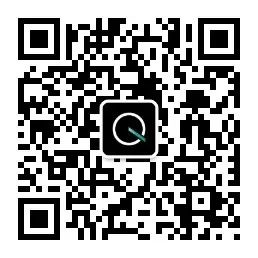
量子位 QbitAI · 头条号签约作者
վ'ᴗ' ի 追踪AI技术和产品新动态
喜欢就点「在看」吧 !